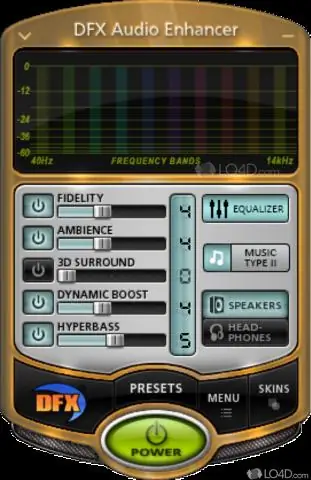
Përmbajtje:
- Autor John Day [email protected].
- Public 2024-01-30 12:28.
- E modifikuara e fundit 2025-01-23 15:10.
Jeni të lodhur nga pamundësia për të parë ekranin tuaj në atë laptopin e vjetër kur jeni jashtë? Përmirësuesi i shkëlqimit të laptopit është për JU!
Hapi 1:

Kështu që unë isha ulur në shtëpi me laptopin tim të ri që më dha Jordan. Isha vërtet i emocionuar për laptopin e ri sepse me të mund të nxihesha. Ishte një fiksues nga ditët e mëparshme dhe i bleva një hard disk të ri dhe disa karta të ndërfaqes së rrjetit (me tela dhe pa tel) për ta filluar atë. Por çfarë është kjo, sapo fillova të punoj, e çoj jashtë në kampusin tim "pa tel" dhe kuptoj se nuk mund ta shoh ekranin! Ky laptop, si shumicën e kohës, nuk kishte një ekran shumë të ndritshëm. Kështu që unë pashë se ishte koha për të shpërthyer kompletin e vjetër të saldimit dhe për ta kthyer atë ekran laptopi në një fener shkëlqimi.
Përbërësit: kuti laptopi thikë gjuetie litar spango ose shirit ngjitës i ngjashëm me kunj sigurie (a duhet ta përmend edhe)
Hapi 2:

Mirë, kështu që këtu është ajo me të cilën filloj:
Shikoje ate. Në gjithë lavdinë e saj. Bishë
Hapi 3:
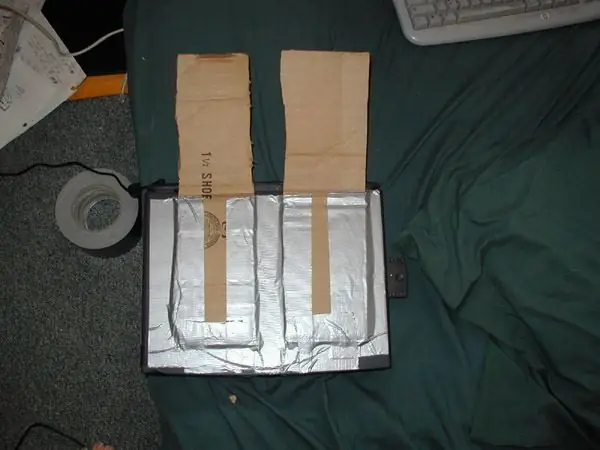
Kështu që për të filluar, vendosa kutinë time aty ku është më e gjerë në mes dhe të dy anët në të djathtë dhe të majtë ishin katrorët më të vegjël (kjo tingëllon e çuditshme, e di. Për të parë se çfarë dua të them, shikoni disa imazhe poshtë. Pastaj I kam prerë anët e përparme dhe të poshtme. Më pas i kam prerë këta djem në shirita. I kam palosur në gjysmë dhe violën, i kam ngjitur gjysmën e poshtme të tyre në pjesën e pasme të ekranit të laptopit:
Sigurohuni që të përdorni shirit të mjaftueshëm. Ju mund të pyesni: "A nuk do të jetë e gjithë ajo kasetë që do të humbasë fuqinë e saj magjike kur laptopi ndizet dhe ekrani nxehet?" Dhe përgjigja është jo; kaseta e rosës është shumë më e fuqishme se kaq. Unë i referohem pjesës së brendshme të rolit për fragmentin e mëposhtëm: Kujdes: Provoni para përdorimit. Disa kaseta mund të dëmtojnë një sipërfaqe. Të mos përdoret në sipërfaqe me temperaturë të lartë si furrat, vullkanet ose portat e ferrit. Shih, asgjë më pak se 4000 gradë në atë listë. Kështu që ne jemi në rregull.
Hapi 4:

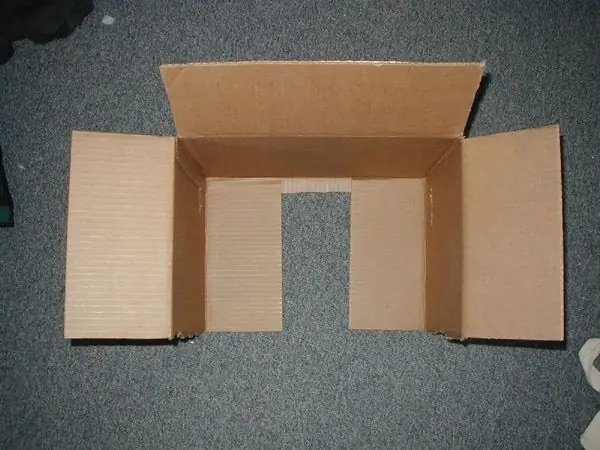
Këtu është ajo që ka mbetur nga kutia ime në këtë pikë:
Oh, dhe gishtin tim. Kjo është e përsosur sepse, siç mund ta shihni, paloset mirë dhe me pjesën e përparme dhe të poshtme të prerë siç e përshkrova më parë (po dëgjonit?).
Hapi 5:


Sikur të mos ishte aq i ftohtë, e palosa gjysmën tjetër poshtë dhe e regjistrova VETYM në pjesën e brendshme të pjesës së palosur. Kjo, siç mund ta shihni, është çarja e prapanicës së aranzhimit:
dhe për një pamje anësore: Përsëri, vini re se kaseta është vetëm në brendësi të kartonit. Ka një arsye për këtë. Nëse e ndiqni dhe e vidhosni këtë, mund ta godisni veten në fytyrë për të qenë kaq injorantë.
Hapi 6:


Tani, nëse nuk e keni kuptuar deri tani. Kutia do të montohet në laptop si më poshtë.
Hapi 7:

Injoroni atë hendek midis pjesës së sipërme të laptopit dhe kutisë. Kjo nuk supozohet të jetë atje…
Sidoqoftë, mund të shihni se si kutia montohet në ekranin e laptopit. Dhe meqenëse është ngjitur vetëm në ekran, mund të lëvizë/rrotullohet/rrotullohet me ekranin. Kjo është e mrekullueshme sepse do të dëshironi të jeni në gjendje të lëvizni ekranin tuaj për shikim të mirë.
Hapi 8:

Tani mos dilni jashtë me laptopin tuaj të ri dhe të përmirësuar akoma sepse aty ku jetoj era është shumë e fortë dhe nuk ka asgjë që i mban vërtet ato dy anë kartoni, përveç fërkimit. Pra, ne do të bëjmë një shtesë të vogël me atë spango dhe kunj sigurie që përmenda më herët. Ne do t'i lidhim skajet e spangos dhe do të përdorim kunjin e sigurisë për t'i lidhur ato. Spango është e shkëlqyeshme për t'u ngjitur, pasi në përgjithësi është vërtet e lodhur dhe të gjitha pjesët e vogla ngjiten mirë në kasetë. Shiko:
Nëse po pyesni, kjo është vetëm një lak me shirit rosë të verdhë që e lidh atë në vend që të lidhni një nyjë.
Hapi 9:

Këtu është fundi tjetër:
Tani e di se çfarë po mendoni, "Ku do të marr një kunj të sigurisë të tillë të madh?" Përgjigja: vidhni atë. Kjo është ajo që kam bërë.
Hapi 10:

Tani vetëm ngjiteni atë që përfundon, gjithashtu, dhe ne do t'i hedhim një vështrim montimit të kutisë së përfunduar:
Hapi 11:

Tani, siç mundeni, ne jemi gati të shkojmë:
Ajo gjë nuk po largohet! Pra, tani që jeni gati të dilni dhe të nxiheni, mos harroni për përforcuesin e shkëlqimit të laptopit tuaj.
Hapi 12:
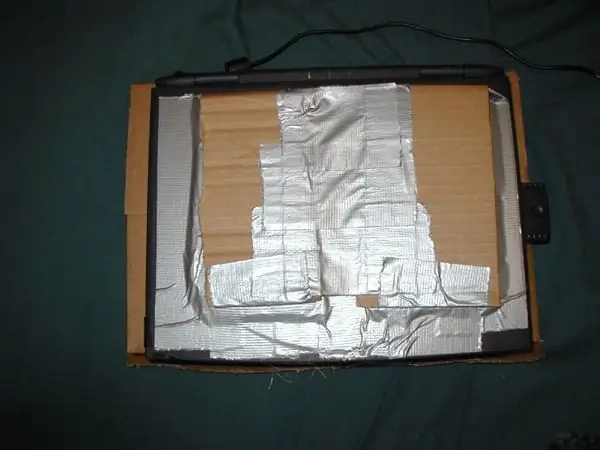
Sidoqoftë, akoma nuk mund të jeni të bindur. Dhe unë do të adresoj shqetësimet tuaja: Shumë e rëndë? Jo Highlyshtë shumë i lëvizshëm. Thjesht paloseni dhe vendoseni në çantën e mbajtjes së laptopit tuaj. Shihni, palosur, është madhësia e laptopit!
Kjo është ajo nën laptop (një dalje prej rreth 1 inç horizontalisht).
Hapi 13: Vërejtje përmbyllëse
Kaseta e rosës shkruhet në atë mënyrë. Nëse nuk më besoni, mund ta kërkoni në internet. Fjalori Anglisht jashtë Oksfordit:
shirit ngjitës (perh. një ndryshim i shiritit të mëparshëm të rosës s.v. DUCK n.3) orig. N. Amer., Një shirit ngjitës i fortë i mbështjellë me rroba, i përdorur fillimisht për mbylljen e nyjeve në kanalet e ngrohjes dhe ventilimit, dhe (më vonë) për mbajtjen e sigurt të kabllove elektrike, tani në përdorim të përgjithshëm të përhapur. për të riparuar, siguruar ose lidhur një sërë pajisjesh, pajisjesh dhe pajisjesh; cf. shirit gaffer s.v. GAFER n. Unë e kam shkruar atë në atë mënyrë që kur e kam përdorur për të siguruar pelenat e mia. Pra, për të gjithë ju pinjoll atje, beleedat! Shijoni laptopët tuaj të rinj me shkëlqim dhe më tregoni si shkon!
Recommended:
Kontrollimi i shkëlqimit LED me Potenciometër Me Arduino: 3 hapa

Kontrollimi i shkëlqimit të LED me potenciometër me Arduino: Në këtë projekt, ne do të kontrollojmë shkëlqimin e LED duke përdorur rezistencë të ndryshueshme të siguruar nga potenciometri. Ky është një projekt shumë themelor për një fillestar, por do t'ju mësojë shumë gjëra në lidhje me funksionimin e potenciometrit dhe LED të cilat kërkohen për të bërë adva
Kontrollimi i shkëlqimit të Led nga Raspberry Pi dhe Uebfaqe e personalizuar: 5 hapa

Kontrollimi i Ndriçimit të Led nga Raspberry Pi dhe Faqja e Internetit të Përdoruar: Duke përdorur një server apache në pi tim me php, gjeta një mënyrë për të kontrolluar shkëlqimin e një led duke përdorur një rrëshqitës me një faqe në internet të personalizuar që është e arritshme në çdo pajisje të lidhur në të njëjtin rrjet si pi juaj. . Ka shumë mënyra në të cilat kjo mund të bëhet
Zbehje/Kontrolli i Led/shkëlqimit duke përdorur Potenciometër (Rezistori i Ndryshueshëm) dhe Arduino Uno: 3 Hapa

Zbehja/Kontrolli i Led/shkëlqimit Duke përdorur Potenciometër (Rezistori i Ndryshueshëm) dhe Arduino Uno: Pina e hyrjes analoge Arduino është e lidhur me daljen e potenciometrit. Pra, Arduino ADC (konvertues analog në dixhital) pin analog po lexon tensionin e daljes nga potenciometri. Rrotullimi i çelësit të potenciometrit ndryshon daljen e tensionit dhe Arduino ri
Tutorial i Shkrimit të Shkëlqimit në Photoshop: 16 hapa

Tutorial i Shkrimit të Shkëlqimit në Photoshop: Duke qenë një stilist grafik i ndërmjetëm dhe gjeneralist multimedial, fonti i tekstit të shkëlqyeshëm është i zakonshëm me kërkesën e dizajnit. Në këtë udhëzues, unë do të tregoj hapat për të arritur fontin e tekstit të shkëlqyeshëm si grafik
Bëni lëkurën tuaj të laptopit/laptopit: 8 hapa (me fotografi)

Bëni lëkurën tuaj të laptopit/laptopit: Një lëkurë laptopi plotësisht e individualizuar dhe unike me mundësi të pakufishme
